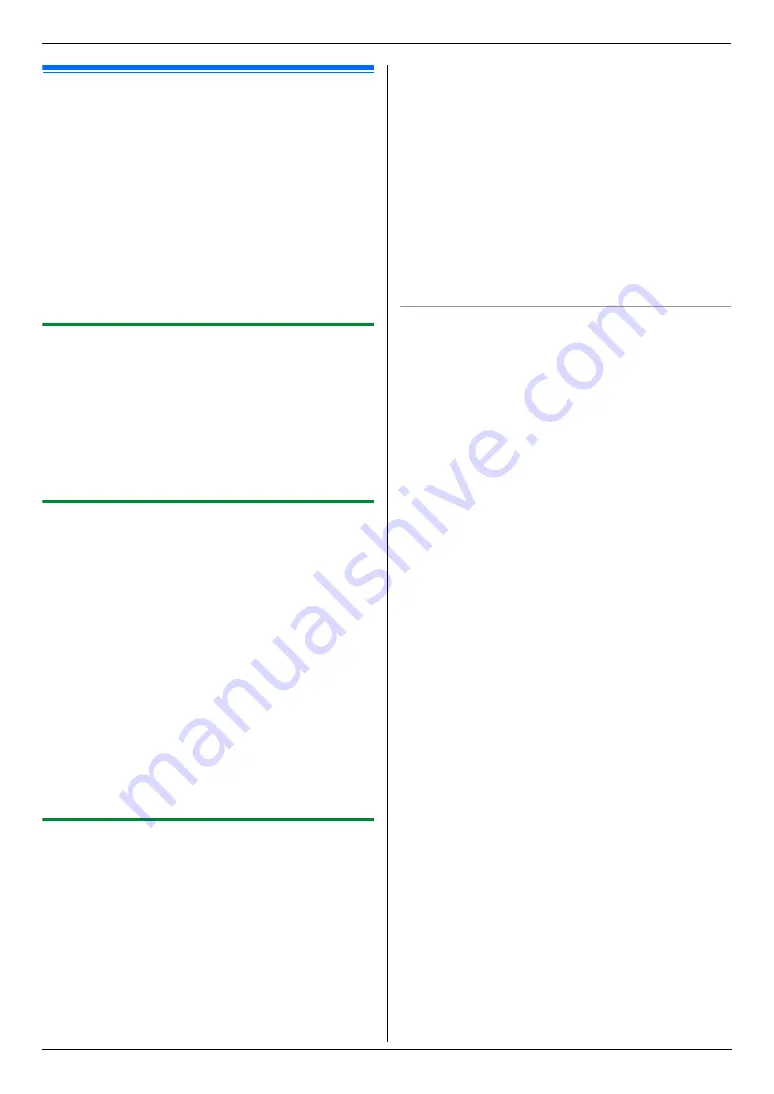
6. Fax (sólo KX-MB3020)
49
6.11 Vista preliminar de fax por
Internet (sólo conexión LAN)
Puede mostrar un documento de fax recibido en el navegador de
red, e imprimir o guardar el documento necesario después de que
confirme la imagen.
Importante:
L
La vista previa de fax por Internet no se activará al usar la
unidad por primera vez. Para activar esta función,
configure lo siguiente:
–
“6.11.1 Activación del modo de vista previa del fax”,
página 49.
–
“6.11.2 Programación del código de acceso a la vista
previa de fax por Internet”, página 49.
6.11.1 Activación del modo de vista previa del fax
1
{
Menu
}
i
{#}{
4
}{
4
}{
8
}
2
Pulse
{
1
}
para seleccionar
“
ACTIVAR
”
.
L
Pulse
{
0
}
para seleccionar
“
DESACTIVAR
”
.
3
{
Set
}
i
{
Menu
}
Nota:
L
Si selecciona
“
ACTIVAR
”
, se desactivará la configuración de
faxes de la computadora (función #442 en la página 61).
6.11.2 Programación del código de acceso a la
vista previa de fax por Internet
1
{
Menu
}
i
{#}{
4
}{
5
}{
0
}
i
{
Set
}
2
Introduzca la contraseña (función #155 en la página 55).
i
{
Set
}
3
Introduzca el código de acceso de vista previa de fax por
internet, con un máximo de 8 caracteres, usando el alfabeto
inglés y números (consulte la página 71 para la introducción
de caracteres).
L
También puede introducir los siguientes símbolos.
! @ # $ % ^ & ' ) ( . - _ { }
4
{
Set
}
i
{
Menu
}
Nota:
L
Si el código de acceso a la vista previa de fax por internet no
está programado (está en blanco), la función de vista previa
de fax por internet no se activará.
6.11.3 Cómo mostrar un documento de fax
recibido en el navegador de red
Importante:
L
Asegúrese de que la unidad esté desocupada.
1
Inicie Multi-Function Station.
2
[
Utilidades
]
i
[
Configuración Web
]
i
[
Configuración del Dispositivo
]
3
Escriba
“root”
como nombre de usuario, y después
introduzca la contraseña (función #155 en la página 55).
i
[
Aceptar
]
4
Seleccione la pestaña
[
PRE-VISTA FAX WEB
]
.
5
Introduzca el código de acceso a la vista previa de fax por
internet (función #450 en la página 49).
i
[
Presentar
]
L
Se mostrará una lista de los documentos de fax recibidos.
6
Haga clic en el icono que desea verlo, imprimirlo o guardarlo
como documento de fax.
L
Puede manipular el documento de fax mientras lo ve en
vista previa (por ejemplo, agrandarlo, girarlo, etc.).
7
Cierre el navegador de internet.
Nota:
L
La velocidad de la pantalla depende del contenido y tamaño
del documento.
L
El documento de fax recibido se guarda como un archivo de
imagen (formato PDF). Se requiere Adobe Reader para verlo.
Significado de “
,
”
“
,
” en la pantalla significa que la imagen ya se vio, imprimió o
guardó.
L
Para eliminar un documento después de ver un documento de
fax en el paso 6, haga clic en
[
Atrás
]
para volver a la lista.
Puede eliminar las imágenes que muestran “
,
”.
L
Para eliminar un documento después de imprimir o guardar
un fax en el paso 6, haga clic en
[
Recargar
]
(Cargar de
nuevo) para actualizar la lista. Puede eliminar las imágenes
que muestran “
,
”.
Summary of Contents for KX-MB3020 - Laser Multi-Function Printer
Page 113: ...113 Notas ...
Page 114: ...114 Notas ...
Page 115: ...115 Notas ...
Page 116: ...PNQX1822ZA CM0109DY0 CD ...
















































